3.1 贯穿全书的尺寸体系
- Intrinsic Sizing(内在尺寸):表示元素最终的尺寸表现是由内容决定的
- Extrinsic Sizing(外在尺寸):表示元素最终的尺寸表现是由上下文决定的
CSS 的 width 属性新增了 4 个与尺寸概念相匹配的关键字,包括 fit-content、fill- available、min-content 和 max-content
3.1.1 从 width:fit-content 声明开始
1.包裹性
代码实现
<!DOCTYPE html>
<html lang="en">
<head>
<meta charset="UTF-8" />
<meta http-equiv="X-UA-Compatible" content="IE=edge" />
<meta name="viewport" content="width=device-width, initial-scale=1.0" />
<title>fit-content(包裹性)</title>
<style>
.box1 {
background-color: aqua;
width: 100px;
}
.box2 {
width: -moz-fit-content;
width: fit-content;
background-color: aqua;
}
</style>
</head>
<body>
<div class="box1">
EnglishEnglishEnglishEnglishEnglishEnglishEnglishEnglish
</div>
<br />
<div class="box2">
EnglishEnglishEnglishEnglishEnglishEnglishEnglishEnglish
</div>
</body>
</html>
效果:
2.水平居中
代码实现
<!DOCTYPE html>
<html lang="en">
<head>
<meta charset="UTF-8" />
<meta http-equiv="X-UA-Compatible" content="IE=edge" />
<meta name="viewport" content="width=device-width, initial-scale=1.0" />
<title>fit-content(水平居中)</title>
<style>
.cw-box {
padding: 1em;
background-color: deepskyblue;
color: #fff;
}
.cw-content-1 {
display: table;
margin: auto;
}
.cw-content-2 {
width: -moz-fit-content;
width: fit-content;
margin: auto;
}
</style>
</head>
<body>
<h4>display:table方法,IE8+</h4>
<div class="cw-box">
<div class="cw-content-1">谢谢大家。</div>
</div>
<div class="cw-box">
<div class="cw-content-1">谢谢大家购买我的书籍,如果你...</div>
</div>
<h4>fit-content方法,现代浏览器</h4>
<div class="cw-box">
<div class="cw-content-2">谢谢大家。</div>
</div>
<div class="cw-box">
<div class="cw-content-2">谢谢大家购买我的书籍,如果你...</div>
</div>
</body>
</html>
效果:
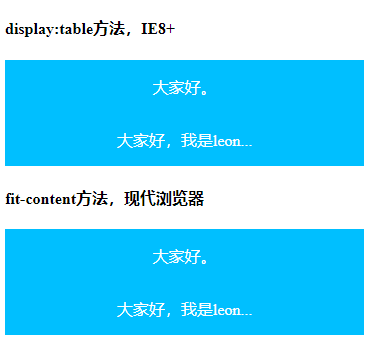
3.绝对定位元素 fit-content 居中布局最佳实践
代码实现
<!DOCTYPE html>
<html lang="en">
<head>
<meta charset="UTF-8" />
<meta http-equiv="X-UA-Compatible" content="IE=edge" />
<meta name="viewport" content="width=device-width, initial-scale=1.0" />
<title>绝对定位元素fit-content居中布局最佳实践</title>
<style>
/* 兼容到IE9+ */
.cw-dialog {
position: absolute;
left: 50%;
top: 50%;
transform: translate(-50%, -50%);
border: 3px solid #bfa;
z-index: 19;
}
.cw-dialog:not([open]) {
display: none;
}
/* fit-content渐进增强实现 */
.cw-dialog {
box-sizing: border-box;
width: fit-content;
height: fit-content;
left: 0;
top: 1em;
right: 0;
bottom: 1em;
margin: auto;
/* 小动画 */
animation: tinyUp 0.5s both;
}
img {
width: 300px;
height: 200px;
vertical-align: bottom;
/* 行内标签,而行内标签默认的是基线对齐而不是底线对齐 */
}
@keyframes tinyUp {
from {
transform: translateY(100px);
}
to {
transform: translateY(0);
}
}
</style>
</head>
<body>
<button id="button">点击我出现弹框</button>
<div id="dialog" class="cw-dialog">
<img src="../img/2022.jpg" />
</div>
</body>
<script>
document.addEventListener("click", (event) => {
if (event.target && event.target.id == "button") {
dialog.setAttribute("open", "");
} else {
dialog.removeAttribute("open");
}
});
</script>
</html>
效果:
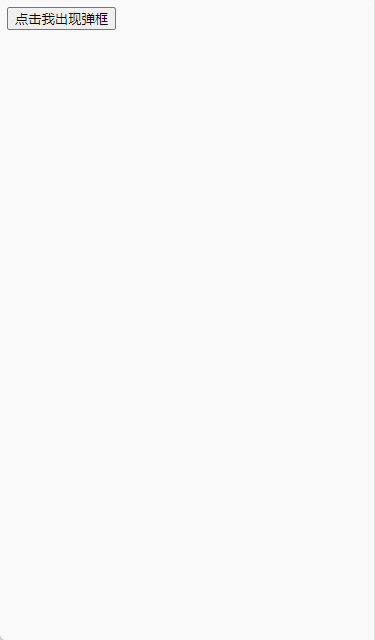
3.1.2 stretch、available 和 fill-available 关键字究 竟用哪个
stretch、available 和 fill-available 这 3 个关键字虽然名称有所不同,但是作用都是一致的,那就是让元素的尺寸自动填满可用空间,就如同 div 元素的默认尺寸表现
- stretch 指“弹性拉伸”,是最新的规范中定义的关键字,替换之前的 fill-available 和 available。
- available 指“可用空间”,是 Firefox 浏览器使用的关键字,需要配合-moz-私有前缀使用。
- fill-available 指“填充可用空间”,是 webkit 浏览器使用的关键字,需要配合-webkit-私有前缀使用。因此,立足现在,面向未来,我们的 CSS 应该这么写
.element {
width: -webkit-fill-available;
width: -moz-available;
width: stretch;
}
1.stretch 关键字的应用场景
<!DOCTYPE html>
<html lang="en">
<head>
<meta charset="UTF-8" />
<meta http-equiv="X-UA-Compatible" content="IE=edge" />
<meta name="viewport" content="width=device-width, initial-scale=1.0" />
<title>stretch关键字与button按钮的margin自适应</title>
<style>
button {
height: 40px;
/* width: calc(100% - 30px); 兼容IE/Edge */
width: -webkit-fill-available;
width: -moz-available;
width: stretch;
margin-left: 15px;
margin-right: 15px;
box-sizing: border-box;
}
</style>
</head>
<body>
<button>看看我的左右间距</button>
</body>
</html>
效果:
注意:
如果宽度自适应拉伸效果用在 table 元素上,就不要再使用 -moz-available
3.1.3 min-content 关键字
代码实现
<!DOCTYPE html>
<html lang="en">
<head>
<meta charset="UTF-8" />
<meta http-equiv="X-UA-Compatible" content="IE=edge" />
<meta name="viewport" content="width=device-width, initial-scale=1.0" />
<title>min-content首选最小宽度测试</title>
<style>
div {
display: inline-block;
width: min-content;
border: solid deepskyblue;
}
div p {
width: min-content;
outline: 1px dotted;
}
</style>
</head>
<body>
<div>
<img src="https://demo.cssworld.cn/images/common/s/1.jpg" />
<p>感谢您的支持</p>
<p>感谢您的支持!</p>
<p>感谢————比心</p>
<p>https://demo.cssworld.cn/new/3/3-1.php</p>
</div>
</body>
</html>
效果:
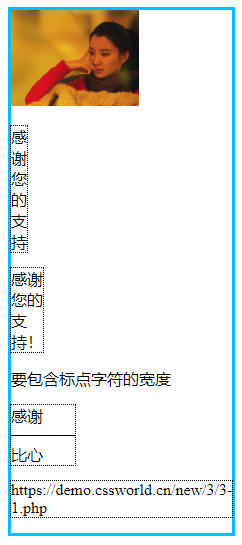
注意:
- CJK 没有标点的中文文字,则首选最小宽度是单个汉字的宽度
- 如果这段中文文字包含避头标点[1]或避尾标点[2],同时 line-break 的属性值不是 anywhere,则最终的首选最小宽度需要包含标点字符的宽度
- 无论在哪个浏览器中,连续的中文破折号都会被认为是一个字符单元
- 非 CJK 文字:所有连续的英文字母、数字和标点都被认为是一个字符单元,直到遇到中断字符 (空格、-、。。。)
- 短横线后面的字符不是字母,而是其他标点,如
min-.content,则不会换行
3.1.4 max-content 关键字
代码实现
<!DOCTYPE html>
<html lang="en">
<head>
<meta charset="UTF-8" />
<meta http-equiv="X-UA-Compatible" content="IE=edge" />
<meta name="viewport" content="width=device-width, initial-scale=1.0" />
<title>6-max-content最大内容宽度使用测试</title>
<style>
.container {
border: solid deepskyblue;
}
.container > p {
width: max-content;
}
</style>
</head>
<body>
<div class="container">
<p>可以让元素的宽度尽可能的大,保证图文内容在一行显示。</p>
</div>
</body>
</html>
效果:
注意:
- max-content 关键字和 min-content 关键字的兼容性一样,IE 浏览器和 Edge 浏览器都不支持,其他浏览器都支持,因此这两个关键字在移动端项目中是可以放心使用的
- 推荐大家使用 width:max-content,而不是 white-space:nowrap。因为使用 width:max-content 更有档次,可以彰显自己的 CSS 技术深度
 CSS3 Reference
CSS3 Reference